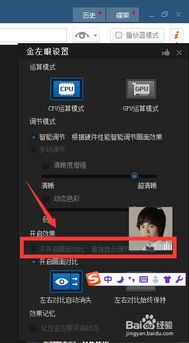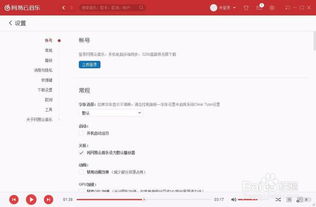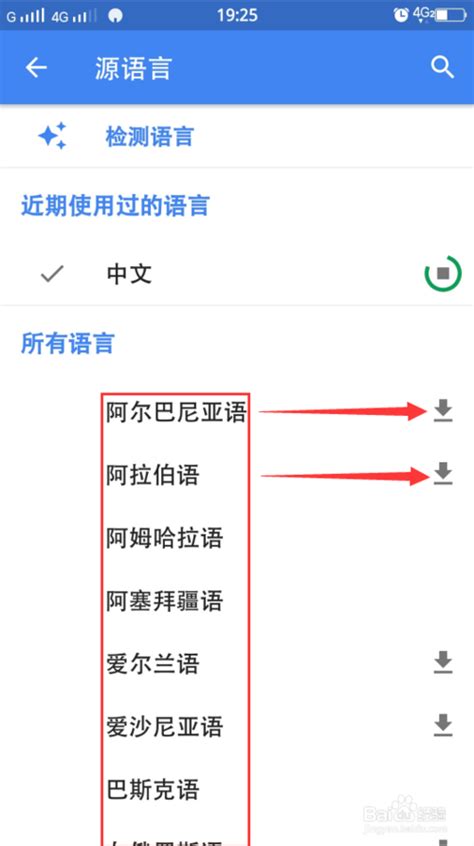掌握技巧:轻松关闭陌陌自动播放动态视频

陌陌是一款广受欢迎的社交应用,用户可以通过它结识新朋友、分享生活点滴、观看动态视频等。然而,有时候动态视频会自动播放,这不仅可能浪费流量,还可能影响到用户的体验。那么,如何关闭陌陌的动态视频自动播放功能呢?以下将详细讲解这一操作,适用于不同的手机系统和陌陌版本,帮助用户更全面地了解该功能的关闭方法。
安卓系统下的关闭方法
陌陌版本8.21.4及类似版本
步骤一:打开陌陌应用
首先,解锁你的安卓手机,在手机桌面上找到并点击陌陌应用图标,进入陌陌的首页。
步骤二:进入“更多”界面
在陌陌首页的右下角,你可以看到一个“更多”按钮,点击它进入更多界面。
步骤三:打开“设置”功能
在更多界面中,找到并点击“设置”功能,进入陌陌的设置页面。
步骤四:进入“通用”选项
在设置页面中,继续向下滚动,找到并点击“通用”选项,进入通用设置界面。
步骤五:关闭动态视频自动播放
在通用设置界面中,你会看到一个名为“动态视频自动播放”的选项,点击进入后,将其设置为“关闭”。此时,系统会提示你设置成功,动态视频将不会自动播放。
陌陌版本8.0.1及类似版本
步骤一:打开陌陌应用
首先,打开陌陌应用并登录你的账号。
步骤二:进入“更多”界面
同样地,在陌陌首页的右下角,点击“更多”按钮,进入更多界面。
步骤三:打开“设置”功能
在更多界面中,找到并点击“设置”功能,进入陌陌的设置页面。
步骤四:进入“通用”选项
在设置页面中,找到并点击“通用”选项,进入通用设置界面。
步骤五:关闭动态视频自动播放
在通用设置界面中,找到“动态视频自动播放”的选项,将其设置为“关闭”即可。
iOS系统下的关闭方法
陌陌iOS客户端
步骤一:进入“个人”界面
打开陌陌应用后,点击屏幕右下角的“个人”按钮,进入个人界面。
步骤二:进入“设置”界面
在个人界面中,找到并点击“设置”按钮,进入设置界面。
步骤三:进入“视频播放”设置
在设置界面中,向下滑动找到“视频播放”选项,点击进入。
步骤四:关闭动态视频自动播放
在视频播放设置界面中,你可以看到几个选项:“默认”、“3G/4G 和 Wi-Fi 下自动播放”以及“不自动播放”。根据你的需求,选择“不自动播放”选项即可关闭动态视频的自动播放功能。
注意事项
1. 版本差异:由于陌陌应用会不断更新,以上操作步骤可能会因版本不同而略有差异。但总体来说,操作流程大致相同,只需要在相应的设置菜单中找到“动态视频自动播放”选项并进行关闭即可。
2. 网络环境:如果你希望在特定的网络环境下(如Wi-Fi)仍然可以自动播放视频,可以根据实际需求选择“3G/4G 和 Wi-Fi 下自动播放”选项。不过,为了节省流量和避免不必要的加载时间,建议大多数用户选择“不自动播放”。
3. 其他设置:除了动态视频自动播放外,陌陌还提供了许多其他个性化设置选项,如消息通知、隐私保护等。用户可以根据自己的需求进行调整,以获得更好的使用体验。
4. 清理缓存:如果关闭自动播放后仍然遇到视频卡顿或加载缓慢的问题,可能是由于缓存数据过多导致的。此时,可以尝试清理陌陌的缓存数据,以恢复应用的流畅运行。
5. 反馈问题:如果你在使用过程中遇到任何问题或发现bug,可以通过陌陌的“帮助与反馈”功能向官方反馈。他们会尽快解决并优化应用,以提供更好的用户体验。
总结
通过以上步骤,你可以轻松关闭陌陌的动态视频自动播放功能。这不仅可以帮助你节省流量和避免不必要的加载时间,还可以提升你的使用体验。如果你还有其他关于陌陌的疑问或需要了解更多功能的使用技巧,欢迎随时查阅陌陌的官方指南或向官方客服咨询。希望这篇文章对你有所帮助!
- 上一篇: 联通手机彩铃DIY,轻松打造个性化铃声!
- 下一篇: 如何为iPhone 4s设置短信提示音
-
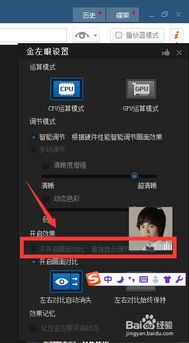 掌握技巧:轻松关闭暴风影音的左眼画面对比效果资讯攻略12-05
掌握技巧:轻松关闭暴风影音的左眼画面对比效果资讯攻略12-05 -
 轻松学会:如何关闭UC浏览器移动网络广告的自动播放打扰资讯攻略12-04
轻松学会:如何关闭UC浏览器移动网络广告的自动播放打扰资讯攻略12-04 -
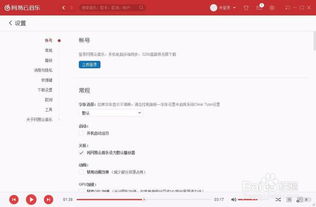 音街自动播放音乐?一招教你轻松关闭!资讯攻略01-14
音街自动播放音乐?一招教你轻松关闭!资讯攻略01-14 -
 如何在‘陌陌’中隐藏动态,不让对方查看?资讯攻略04-09
如何在‘陌陌’中隐藏动态,不让对方查看?资讯攻略04-09 -
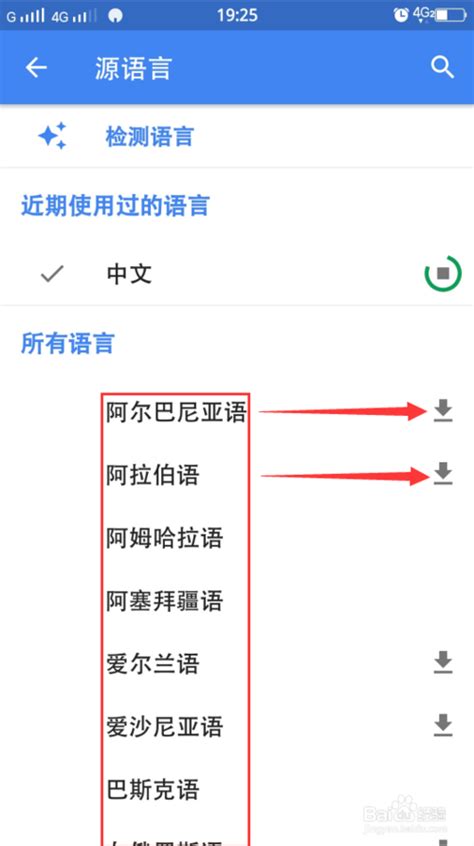 掌握技巧:轻松开启与关闭谷歌翻译的语音自动朗读功能资讯攻略12-02
掌握技巧:轻松开启与关闭谷歌翻译的语音自动朗读功能资讯攻略12-02 -
 如何在西瓜视频APP中设置自动播放下一个视频资讯攻略11-03
如何在西瓜视频APP中设置自动播放下一个视频资讯攻略11-03